아이폰 동기화 해제 방법
아이폰 동기화 해제 방법 – 손쉽게 데이터를 분리하고 개인정보 보호하기
서문:
아이폰은 우리의 일상생활에서 중요한 역할을 하고 있습니다. 우리는 아이폰을 통해 사진, 연락처, 메모 등 다양한 개인정보를 보관하고 있습니다. 그러나 때로는 우리는 아이폰과 다른 기기 사이에서 데이터를 분리하고 싶을 때가 있습니다. 이런 경우 아이폰 동기화를 해제하는 방법을 알고 있으면 매우 유용합니다. 이 글에서는 아이폰 동기화 해제 방법에 대해 상세하게 알아보겠습니다.
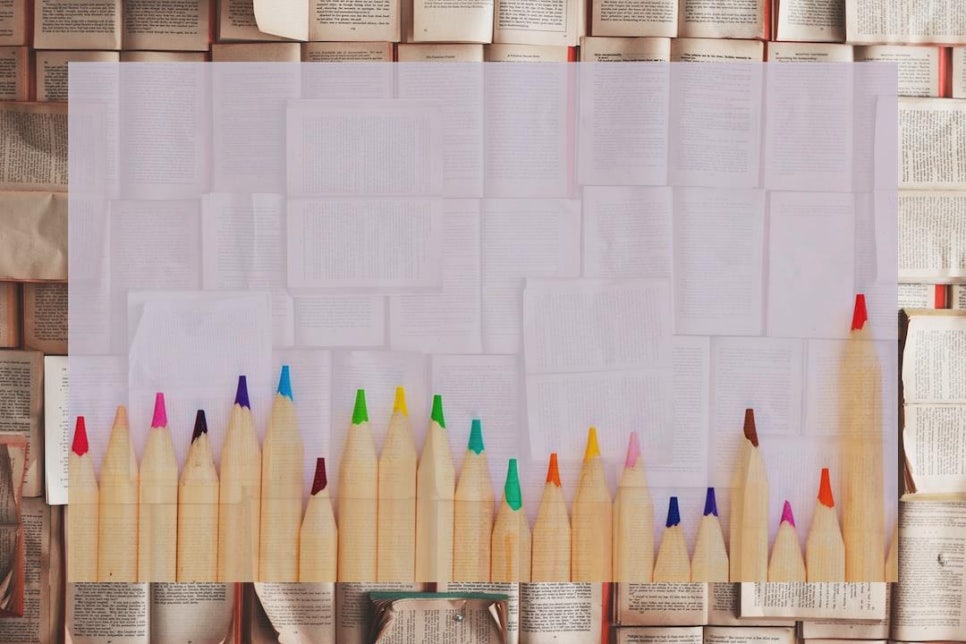
본문:
1. iCloud 계정에서 로그아웃하기:
아이폰을 동기화 해제하기 위해 가장 먼저 해야 할 일은 iCloud 계정에서 로그아웃하는 것입니다. 설정 앱으로 이동한 후, 이름/Apple ID/아이클라우드 메뉴로 이동하여 계정을 선택하고 로그아웃을 클릭합니다. 이렇게 하면 아이폰과 iCloud 사이의 동기화가 중단됩니다.
2. iTunes에서 아이폰 동기화 해제하기:
아이폰을 컴퓨터에 연결한 후, iTunes를 실행합니다. 아이폰을 인식한 후, 상단 메뉴에서 요약 탭을 선택합니다. 이 컴퓨터에서 다음을 수동으로 관리한다 옵션을 선택하고 동기화 버튼을 클릭하여 아이폰과의 동기화를 해제할 수 있습니다.
3. 개별적으로 데이터 삭제하기:
동기화를 해제한 후에도 아이폰에는 여전히 데이터가 남아있을 수 있습니다. 이 경우, 앱, 사진, 연락처 등의 데이터를 개별적으로 삭제해야 합니다. 앱을 삭제하려면 아이폰 홈 화면에서 앱 아이콘을 길게 누른 후 X 버튼을 눌러 삭제합니다. 사진을 삭제하려면 사진 앱으로 이동하여 사진을 선택한 후 삭제 버튼을 누릅니다. 연락처를 삭제하려면 설정 앱으로 이동한 후 계정 및 비밀번호 메뉴에서 연락처를 선택한 후 삭제 버튼을 클릭합니다.
4. 아이폰 초기화하기:
모든 데이터를 완전히 제거하고 싶다면 아이폰을 초기화해야 합니다. 이 작업을 수행하기 전에 중요한 데이터를 백업하는 것이 중요합니다. 설정 앱으로 이동한 후 일반 메뉴로 이동하여 초기화를 선택한 다음 모두 지우기를 클릭하면 아이폰이 초기화됩니다.
아이폰 동기화를 해제하는 방법을 알고 있다면 우리는 개인정보를 보호하고 데이터를 분리하는 데 도움을 받을 수 있습니다. 위에서 소개한 방법들을 사용하여 아이폰과의 동기화를 해제해보세요. 데이터를 분리함으로써 개인정보를 안전하게 보호할 수 있으며, 필요한 경우에는 언제든지 다시 동기화할 수 있습니다. 아이폰 동기화 해제 방법을 익히면 우리의 디지털 라이프를 더욱 효율적으로 관리할 수 있습니다.